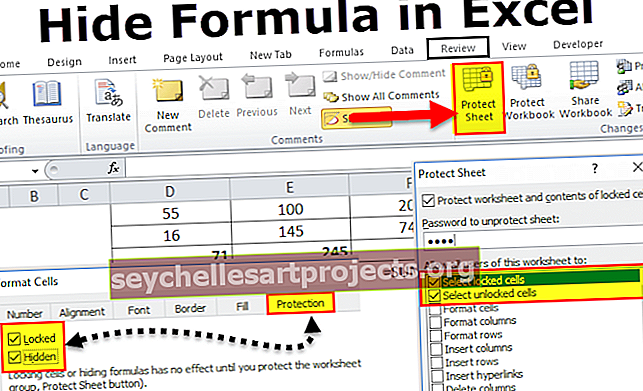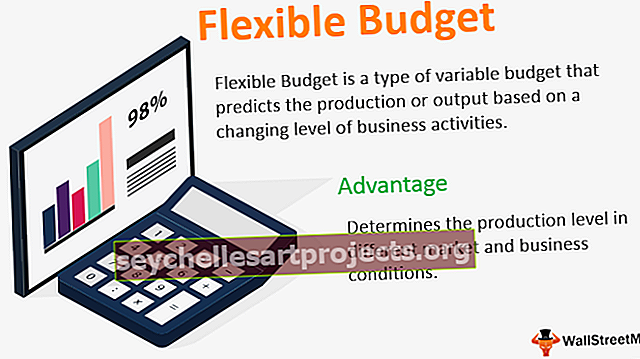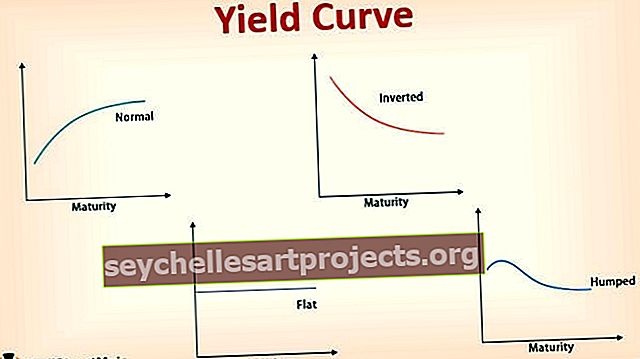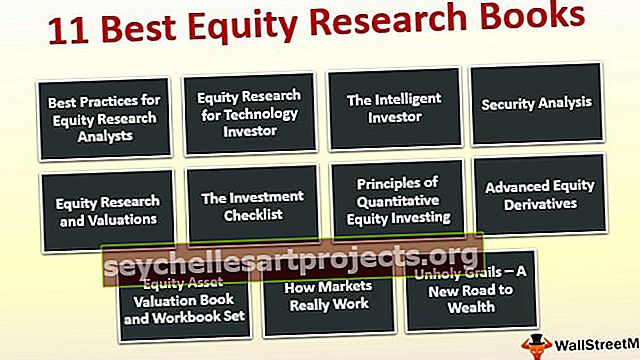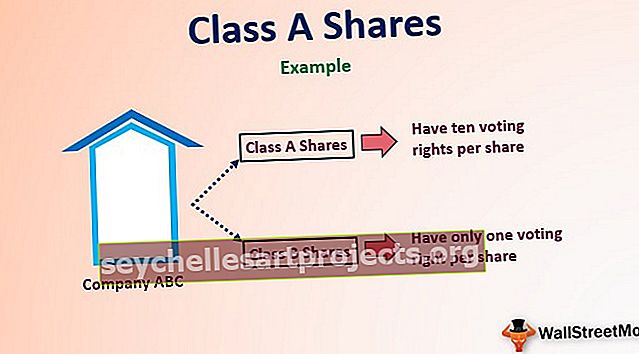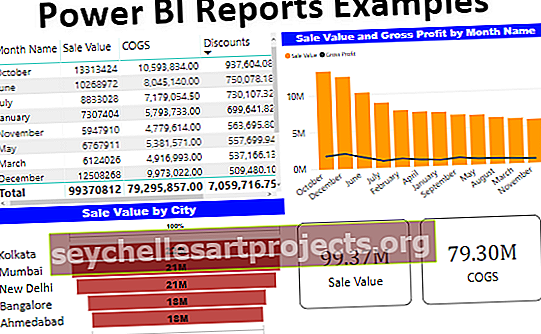Περιστροφή γραφήματος πίτας στο Excel | Πώς να περιστρέψετε το γράφημα πίτας στο Excel;
Γράφημα πίτας περιστροφής του Excel
Για να περιστρέψετε ένα γράφημα πίτας στο Excel, πρώτα, ο χρήστης πρέπει να δημιουργήσει ένα γράφημα πίτας χρησιμοποιώντας τα δεδομένα. Ταιριάζει καλύτερα σε διαφορετικά για να εμφανίζει αποτελεσματικά έναν μεγάλο αριθμό μικροσκοπικών φετών γραφήματος πίτας και σωστού συντονισμού διάταξης της ετικέτας για την ενίσχυση της οπτικοποίησης των φετών. Οι φέτες μπορούν να διαχωριστούν με χώρο για να τις διαφοροποιήσουν εύκολα. Περιστρεφόμενα υποστηρίγματα για την αποφυγή της επικάλυψης ετικετών και τίτλου γραφήματος και διευκόλυνση της σημαντικής ποσότητας κενής περιοχής σε κάθε ετικέτα δεδομένων.
Για να περιστρέψετε το γράφημα πίτας στο Excel, έχουμε πολλές επιλογές. Αυτά περιλαμβάνουν
- Αλλαγή της πρώτης γωνίας φετών που παρουσιάζεται στις επιλογές της σειράς.
- Χρήση των εντολών του εργαλείου κάμερας από τη γραμμή εργαλείων γρήγορης πρόσβασης.
Η χρήση αυτών των επιλογών βοηθά στην εφαρμογή της περιστροφής στο γράφημα πίτας στο Excel.
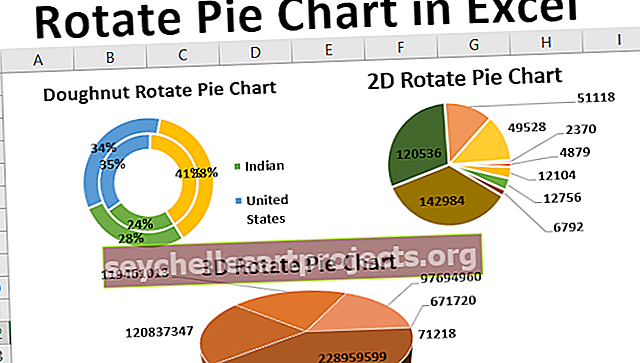
Πώς να περιστρέψετε το γράφημα πίτας στο Excel;
Μπορείτε να κατεβάσετε αυτό το πρότυπο Rotate Pie Chart Excel εδώ - Rotate Pie Chart Excel TemplateΠαράδειγμα # 1 - 2D Διάγραμμα περιστροφής πίτας
Η δημιουργία 2D περιστρέφει ένα γράφημα πίτας στη διάμετρο εννέα πλανητών στο ηλιακό σύστημα.
Βήμα 1: Ανοίξτε το φύλλο εργασίας του Excel.
Βήμα 2: Εισαγάγετε τα δεδομένα σχετικά με τη διάμετρο των εννέα πλανητών σε μορφή πίνακα όπως φαίνεται στο παρακάτω σχήμα.

Βήμα 3: Επιλέξτε τα δεδομένα πατώντας CTRL + A τοποθετώντας το δρομέα οπουδήποτε στον πίνακα ή επιλέξτε μέσω του ποντικιού.

Βήμα 4: Μεταβείτε στην καρτέλα «ένθετο» στην κορδέλα. Μετακινήστε τον κέρσορα στην περιοχή γραφήματος για να επιλέξετε το γράφημα πίτας.

Βήμα 5: Κάντε κλικ στο γράφημα πίτας και επιλέξτε το γράφημα 2D όπως φαίνεται στο σχήμα και αναπτύξτε ένα γράφημα πίτας 2D.

Βήμα 6: Παίρνουμε το ακόλουθο 2D Rotate Pie Chart.

Βήμα 7: Στο επόμενο βήμα, αλλάξτε τον τίτλο του γραφήματος και προσθέστε ετικέτες δεδομένων σε αυτό.

Βήμα 8: Για να περιστρέψετε το γράφημα πίτας, κάντε κλικ στην περιοχή του γραφήματος.

Βήμα 9: Κάντε δεξί κλικ στο γράφημα πίτας και ορίστε την επιλογή "μορφή σειράς δεδομένων".

Αυτό ανοίγει τον πίνακα "μορφή δεδομένων σειράς" όπως φαίνεται στο σχήμα.

Βήμα 10: Αλλάξτε τη γωνία της πρώτης κλίμακας σε 90 μοίρες για να εμφανιστεί σωστά το γράφημα.

Τώρα το γράφημα πίτας φαίνεται καλό που αντιπροσωπεύει ξεκάθαρα τις μικρές φέτες.

Παράδειγμα # 2 - Διάγραμμα τρισδιάστατης περιστροφής πίτας
Δημιουργία τρισδιάστατου περιστρεφόμενου γραφήματος πίτας για τον πληθυσμό διαφόρων κρατών στην Ινδία
Βήμα 1: Ανοίξτε το φύλλο εργασίας του Excel.
Βήμα 2: Εισαγάγετε τα δεδομένα σχετικά με τον πληθυσμό των ινδικών πολιτειών σε μορφή πίνακα στο excel όπως φαίνεται στο παρακάτω σχήμα.

Βήμα 3: Επιλέξτε τα δεδομένα πατώντας CTRL + A τοποθετώντας το δρομέα οπουδήποτε στον πίνακα ή επιλέξτε μέσω του ποντικιού.

Βήμα 4: Μεταβείτε στην καρτέλα «ένθετο» στην κορδέλα. Μετακινήστε τον κέρσορα στην περιοχή γραφήματος για να επιλέξετε το γράφημα πίτας.

Βήμα 5: Κάντε κλικ στο γράφημα πίτας και επιλέξτε το γράφημα 3D όπως φαίνεται στο σχήμα και αναπτύξτε ένα γράφημα πίτας 3D.

Βήμα 6: Στο επόμενο βήμα, αλλάξτε τον τίτλο του γραφήματος και προσθέστε ετικέτες δεδομένων σε αυτό.

Τότε, το γράφημα θα μοιάζει με

Βήμα 7: Για να περιστρέψετε το γράφημα πίτας, κάντε κλικ στην περιοχή του γραφήματος. Κάντε δεξί κλικ στο γράφημα πίτας και ορίστε την επιλογή "μορφή σειράς δεδομένων".

Αυτό ανοίγει το παράθυρο "Σειρά δεδομένων μορφοποίησης" όπως φαίνεται στο σχήμα.

Βήμα 8: Αλλάξτε τη γωνία της πρώτης κλίμακας σε 90 μοίρες για να εμφανιστεί σωστά το γράφημα.

Βήμα 9: Παίρνουμε το ακόλουθο Rotate Pie Chart.

Παράδειγμα # 3 - Γράφημα πίτας ντόνατ
Δημιουργία περιστροφικού γραφήματος πίτας για το γράφημα ντόνατ στο excel.
Βήμα 1: Ανοίξτε το φύλλο εργασίας του Excel. Εισαγάγετε τα δεδομένα σχετικά με τις πωλήσεις που πραγματοποιήθηκαν από μια εταιρεία σε δύο χρόνια σε διαφορετικές περιοχές με τη μορφή πίνακα όπως φαίνεται στο παρακάτω σχήμα.

Βήμα 2: Επιλέξτε τα δεδομένα πατώντας CTRL + A τοποθετώντας το δρομέα οπουδήποτε στον πίνακα ή επιλέξτε μέσω του ποντικιού.

Βήμα 3: Μεταβείτε στην καρτέλα «ένθετο» στην κορδέλα. Μετακινήστε τον κέρσορα στην περιοχή γραφήματος για να επιλέξετε το γράφημα πίτας

Βήμα 4: Κάντε κλικ στο γράφημα πίτας και επιλέξτε το γράφημα Ντόνατ όπως φαίνεται στο σχήμα και αναπτύξτε το γράφημα πίτας Ντόνατ.

Βήμα 5: Στο επόμενο βήμα, αλλάξτε τον τίτλο του γραφήματος και επιλέξτε τη διάταξη 6 κάτω από την επιλογή "γρήγορη διάταξη" για να αλλάξετε το γράφημα.

Βήμα 6: Για να περιστρέψετε το γράφημα πίτας, κάντε κλικ στην περιοχή του γραφήματος. Κάντε δεξί κλικ στο γράφημα πίτας και ορίστε την επιλογή "μορφή σειράς δεδομένων".

Αυτό ανοίγει το παράθυρο "Σειρά δεδομένων μορφοποίησης" όπως φαίνεται στο σχήμα.

Βήμα 7: Αλλάξτε τη γωνία της πρώτης κλίμακας σε 150 μοίρες και αλλάξτε για να εμφανιστεί σωστά το γράφημα.

Βήμα 8: Παίρνουμε το ακόλουθο ντόνατ για να περιστρέψουμε το γράφημα πίτας.

Πώς να χρησιμοποιήσετε το Rotate Pie Chart στο Excel;
Το διάγραμμα περιστροφής πίτας έχει πολλές εφαρμογές. Αυτά περιλαμβάνουν
- Αλλαγή του προσανατολισμού του φύλλου εργασίας για να εξασφαλιστεί η σωστή εφαρμογή του γραφήματος πίτας κατά τη στιγμή της εκτύπωσης.
- Τροποποίηση της θέσης του θρύλου στο γράφημα πίτας.
- Αντιστροφή ή αλλαγή της σειράς των φετών στο γράφημα πίτας.
- Μετακίνηση μεμονωμένων ετικετών στο γράφημα πίτας.
- Περιστροφή του γραφήματος πίτας σε διάφορους βαθμούς, συμπεριλαμβανομένων των 900, 1800, 2700 και 3600 στην δεξιόστροφη και αριστερόστροφη κατεύθυνση.
- Μορφοποίηση της σειράς δεδομένων στο μενού περιβάλλοντος του γραφήματος πίτας.
- Αξιοποίηση του εργαλείου κάμερας για την αποτελεσματική εφαρμογή της περιστροφής στο γράφημα από διάφορες οπτικές γωνίες.
Πράγματα που πρέπει να θυμάστε
- Η εκκίνηση της περιστροφής του γραφήματος πίτας με 900 μοίρες είναι μια καλή επιλογή.
- Με τη χρήση του εργαλείου κάμερας στην περιστροφή του γραφήματος πίτας οδηγεί σε μείωση της ανάλυσης και αλλαγή της εμφάνισης του αντικειμένου.
- Η πρακτική της έναρξης προβολής των μικρών μερών του γραφήματος πίτας στο ρολόι 12'o δεν είναι καλή.
- Το γράφημα πίτας ντόνατ είναι χρήσιμο όταν παρουσιάζονται δύο σειρές δεδομένων.